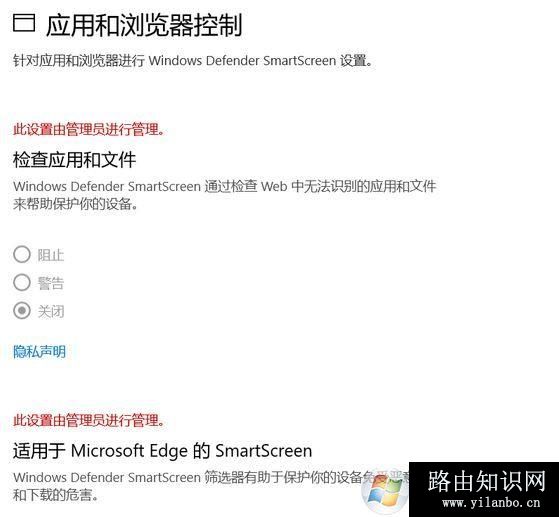越洋帮路由网原创:文章是关于"Windwos defender应用和浏览器控制无法开启如何解决"的相关知识分享,希望可以帮到大家。 - 素材来源网络 编辑:小易。
导读:(win10系统Windwos defender应用和浏览器控制无法开启的修复方法)相关电脑教程分享。
win10系统Windwos defender应用和浏览器控制无法开启该怎么办?如下图所示,在win10系统中打开设置--windows 安全中心--应用和浏览器控制 右侧都无法开启,导致无法使用windows defender保护win10系统的问题,针对这一故障该如何解决呢?本文中越洋帮路由网给大家分享介绍下win10系统中windows defender无法正常开启应用和浏览器控制的解决方法。
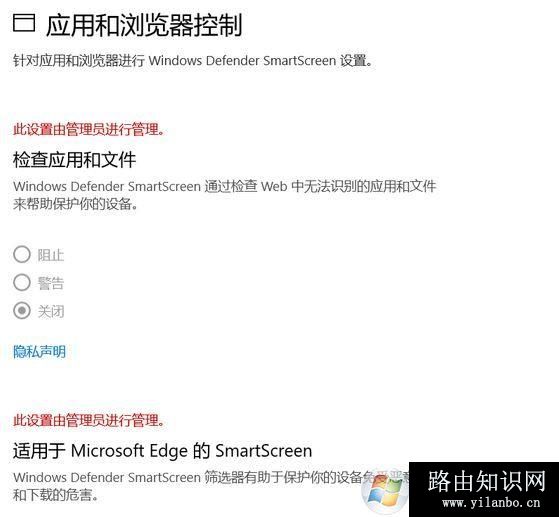
win10系统Windwos defender应用和浏览器控制无法开启的修复方法:1. 按 “Windows 徽标键+R”,输入 “regedit”,回车启动注册表编辑器。2. 定位到 HKEY_LOCAL_MACHINE\SOFTWARE\Policies\Microsoft\Windows\System。3. 在右侧找到 EnableSmartScreen,右键删除。二、如果方案一无效,按 “Windows 徽标键+X”,启动 “Windows PowerShell(管理员)”,输入以下命令:reg add "HKEY_LOCAL_MACHINE\SOFTWARE\Policies\Microsoft\Windows Defender" /v "DisableAntiSpyware" /d 1 /t REG_DWORD /f回车后重启设备,然后再次启动 Windows PowerShell(管理员),输入以下命令:reg add "HKEY_LOCAL_MACHINE\SOFTWARE\Policies\Microsoft\Windows Defender" /v "DisableAntiSpyware" /d 0 /t REG_DWORD /f4.按下win+R组合键打开运行,键入:regedit 点击确定打开注册表;5.打开注册表后依次展开:HKEY_LOCAL_MACHINE\SOFTWARE\Policies\Microsoft\MicrosoftEdge\PhishingFilter6.找到EnabledV9删除。通过上述步骤操作完成后重启一次win10计算机即可解决问题正常开启“Windwos defender应用和浏览器控制”。同时注意系统中没有第三方安全软件的存在!以上便是越洋帮路由网给大家分享介绍的win10系统Windwos defender应用和浏览器控制无法开启的修复方法!相关文章:win10系统windows Defender的病毒和威胁防护不能扫描病毒的解决方法win10系统 Windows defender 快速扫描到期怎么取消提示?